【AWS】第2回_5分で始めるAWS(IPアドレスの固定化編)
【はじめに】
ここでは、無料でできるAWSの始め方(AWSを用いたWEBページの公開方法)について、数回に分けて解説していきます。
本記事では、前記事で作成したEC2インスタンスのIPアドレスを固定化する方法について解説していきます。
↓前記事↓
www.holiday-note.tech
【IPアドレスを固定化する】
前提
前提として、以下を済ませておいてください。
・AWSのアカウント作成
・EC2インスタンスの作成
手順
① AWSマネジメントコンソール画面で、サービスの検索より「EC2」を検索する。
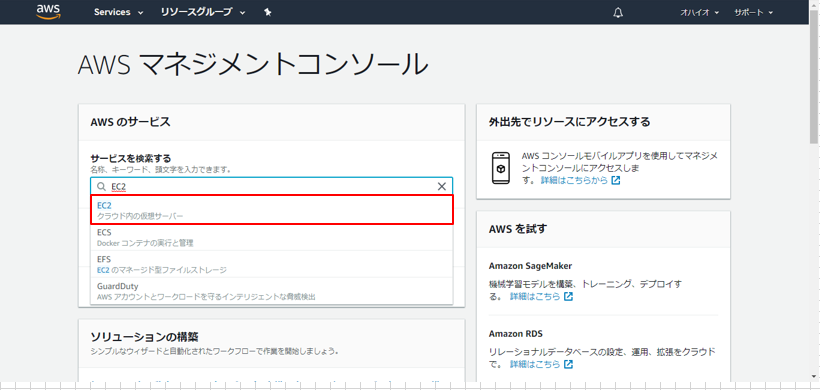
② リソース画面で、[1 実行中のインスタンス]リンクをクリックする。
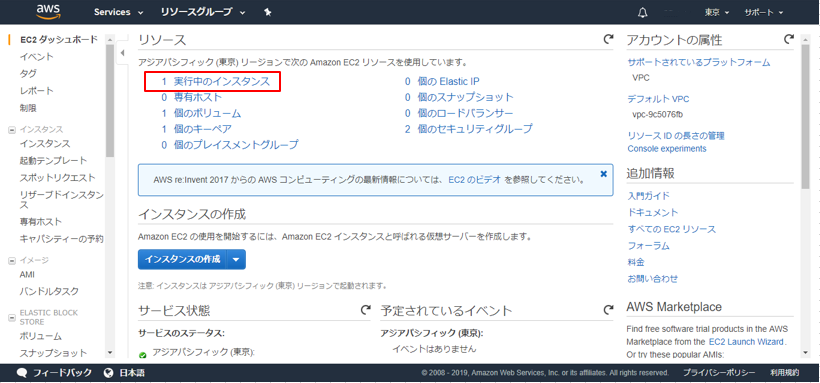
③ インスタンス選択画面で、IPアドレスを固定化するインスタンスを選択し、左ペイン「ネットワーク&セキュリティ」から[Elastic IP]をクリックする。
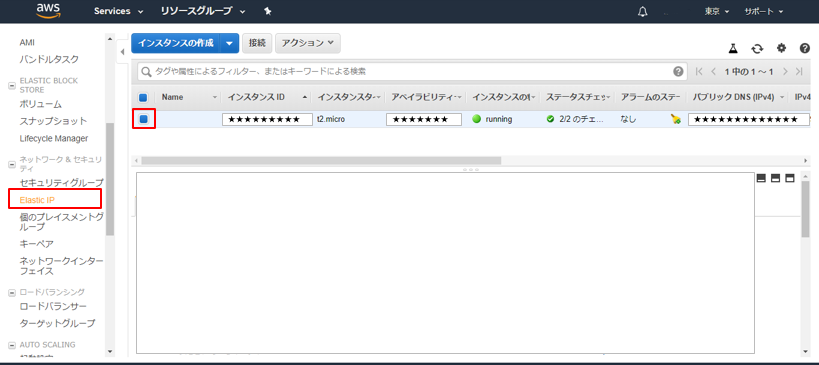
④ 遷移先の画面で、[新しいアドレスの割り当て]ボタンをクリックする。
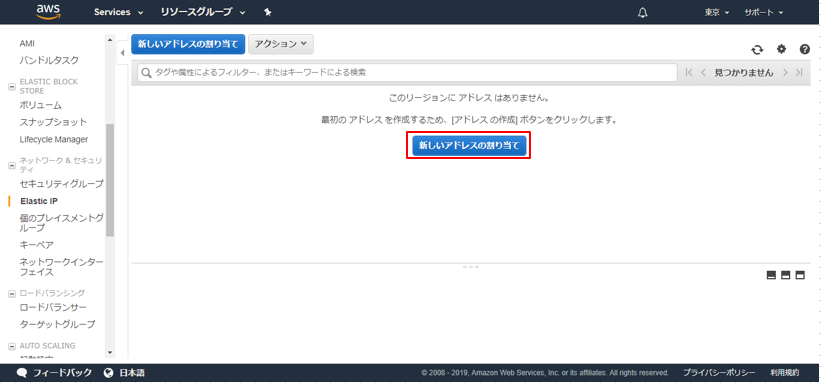
⑤ 遷移先の画面で、[割り当て]ボタンをクリックする。
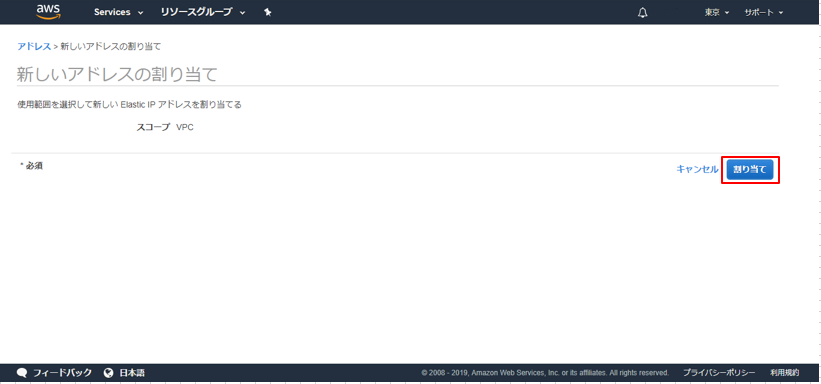
⑥ 「新しいアドレスのリクエストが成功しました」と表示されることを確認し、[閉じる]ボタンをクリックする。
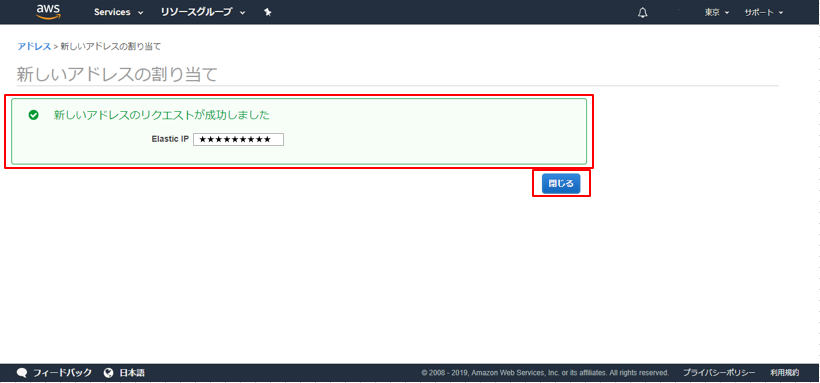
⑦ インスタンス選択画面で、IPアドレスを固定化したインスタンスを選択し、「アクション」ボタンから[アドレスの関連付け]リンクをクリックする。
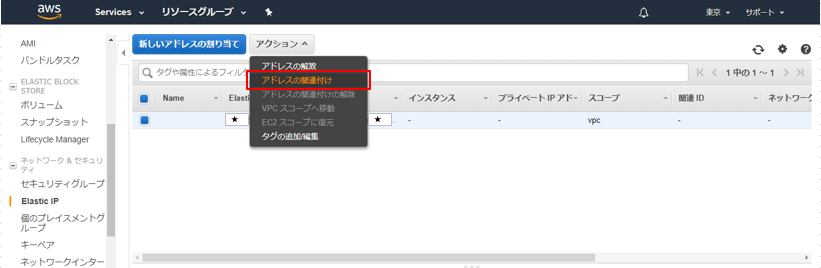
⑧ アドレスの関連付け画面で、リソースタイプを「インスタンス」、インスタンスでIPアドレスを固定化するインスタンスを選択し、[関連付け]ボタンをクリックする。
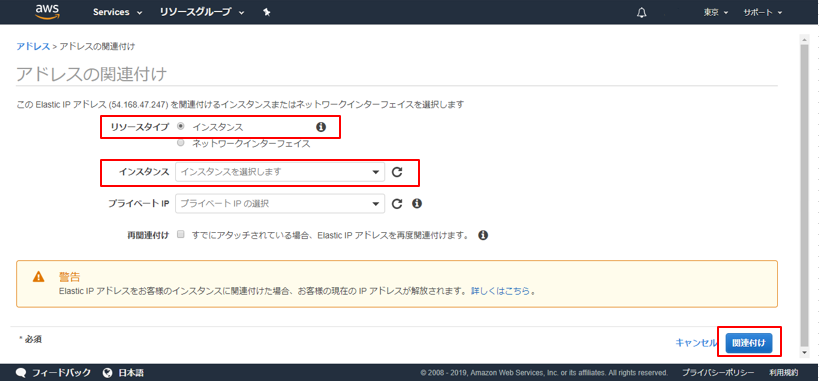
⑨ 「新しいアドレスの関連付けが成功しました」と表示されることを確認し、[閉じる]ボタンをクリックする。
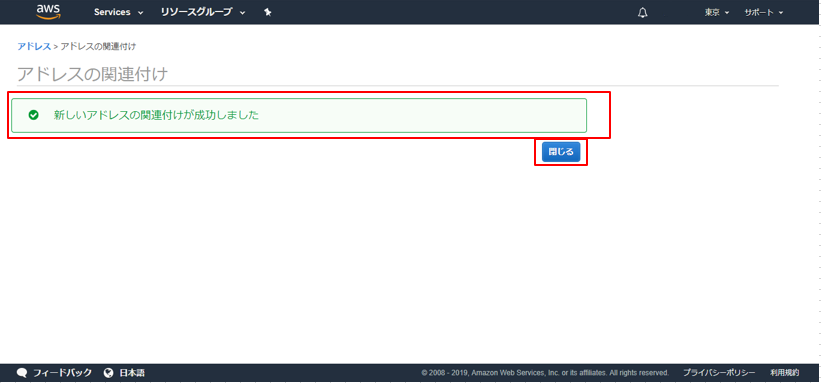
【まとめ】
今回はEC2インスタンスのIPアドレスを固定化する方法について説明しました。
次回はTeratermを使用したSSHログインの方法について説明します。
【AWS】第1回_5分で始めるAWS(EC2サービスの利用開始編)
【はじめに】
ここでは、無料でできるAWSの始め方(AWSを用いたWEBページの公開方法)について、数回に分けて解説していきます。
本記事では、AWSのサービスである「EC2(Elastic Computer Cloud=仮想サーバ)の利用開始方法について解説していきます。
【EC2の利用を開始する】
前提
前提として、以下を済ませておいてください。
・AWSのアカウント作成
手順
① AWSマネジメントコンソール画面で、サービスの検索より「EC2」を検索する。
※ 日本の方はあらかじめリージョンを「東京」に設定しておいてください。
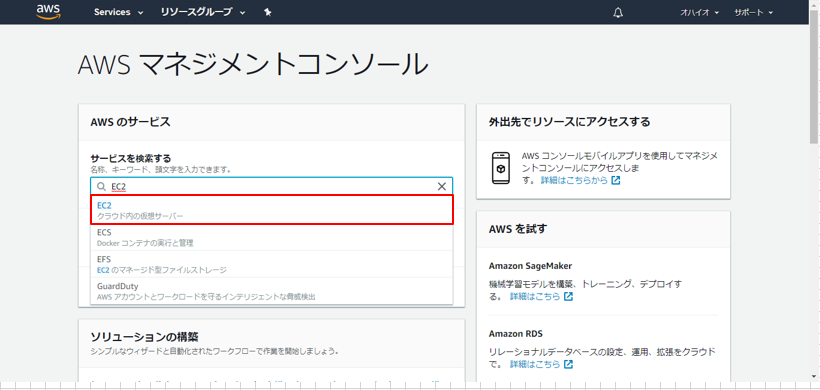
② リソース画面で、[インスタンスの作成]ボタンをクリックする。
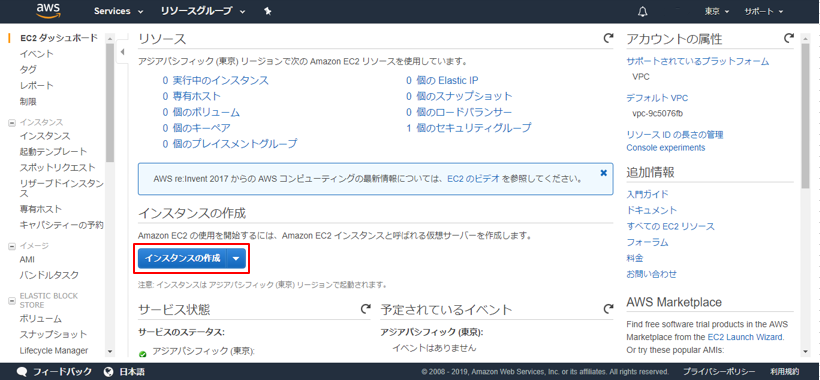
③ Amazonマシンイメージ画面で、「Amazon Linux AMI」の[選択]ボタンをクリックする。
※ 「無料利用枠の対象」となっているものを選択しないと、課金対象となりますのでご注意ください。

④ インスタンスタイプの選択画面で、タイプが「t2.micro」のインスタンスを選択し、[確認と選択]ボタンをクリックする。
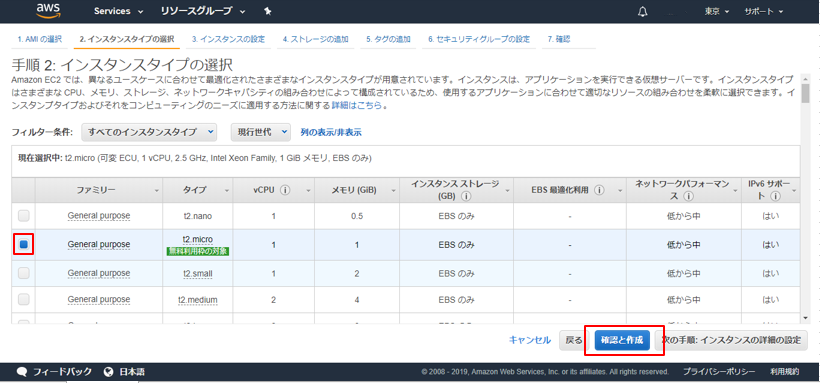
⑤ インスタンス作成の確認画面で、内容を確認し、[起動]ボタンをクリックする。
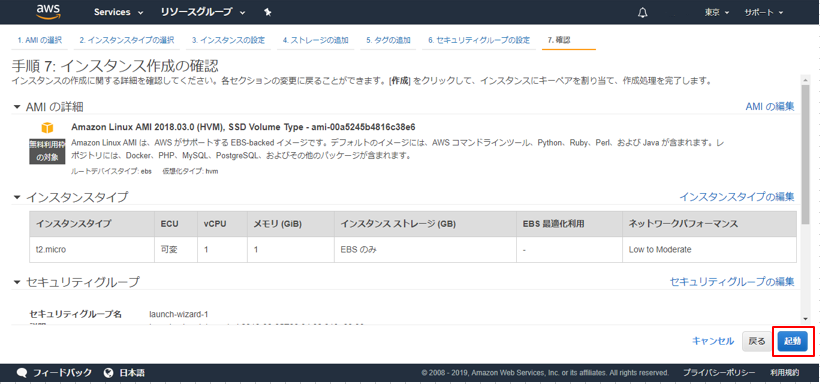
⑥ 既存のキーペアを選択するか、新しいキーペアを作成します画面で、[キーペアのダウンロード]ボタンをクリックしキーペアを保存し、[インスタンスの作成]ボタンをクリックする。
※ キーペアは他の人に知られないようにしてください。不正アクセスされることになります。
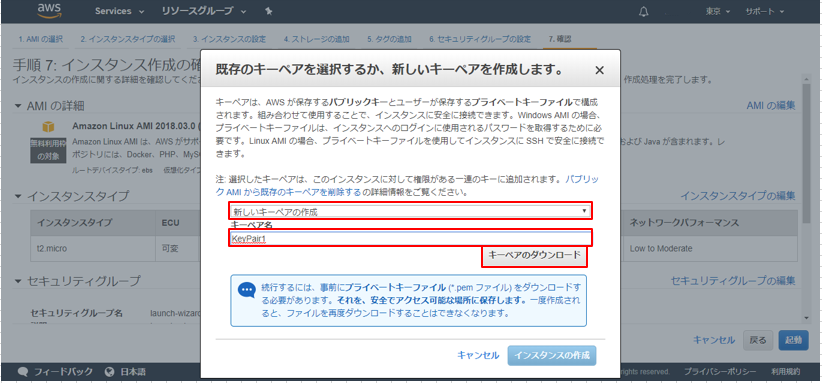
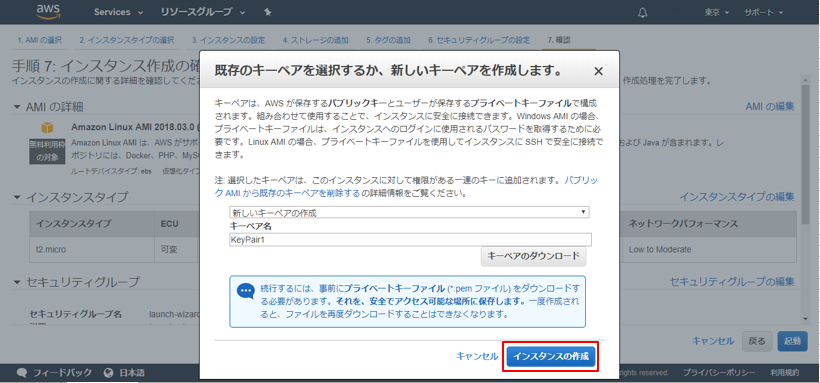
⑦ しばらくするとインスタンスの作成が完了するため、作成ステータス画面で、[インスタンスの表示]ボタンをクリックする。
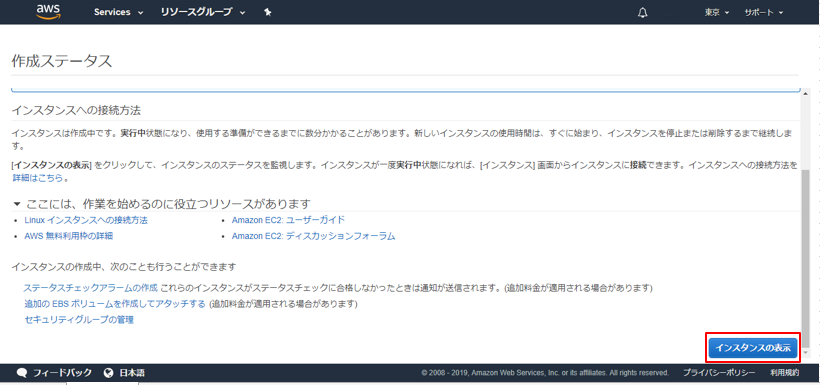
⑧ 作成されたインスタンスを確認する。
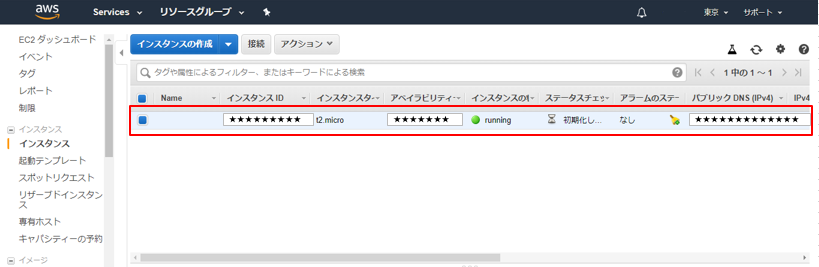
【まとめ】
今回は実際にAWSを利用する第一歩として、EC2の利用開始について説明しました。
次回はEC2インスタンスのIPアドレスを固定化する方法について説明します。
【AWS】第0回_5分で始めるAWS(AWSとは何か編)
【はじめに】
ここでは、無料でできるAWSの始め方(AWSを用いたWEBページの公開方法)について、数回に分けて解説していきます。
本記事では、AWSとは何かについて解説します。
【AWSの概要】
AWSとは何か
AWSとはアマゾンウェブサービスの略称で、ショッピングサイトで有名な「Amazon」で有名なAmazon 社内のビジネス課題を解決するために生まれ、ウェブサービスという形態で提供されるITインフラストラクチャサービスのこと。
必要な時に、必要なだけ、低価格でサーバなどのITリソースが利用できます。
AWSを利用するとどうなるか
これまでのシステム構築と言えば、自前でサーバやネットワーク機器を用意し、データセンタに設置、ネットワークの設定を細かく適用しないと動作しませんでした。
これらの機器調達、設置(キッティング)、設定作業には多くの時間とお金が必要ですし、サーバが足りないことやオーバースペックで無駄使いしていることもありました。
しかし、AWSを利用することで、必要な時に必要なだけ低価格でサーバなどのリソースを利用することがでます。
これまで数週間・数ヵ月も前からサーバーや他のITインフラストラクチャを計画・調達していたものが、AWSなら即座に何百・何千ものサーバーを数分で起動し、迅速に利用することができます。
また、冗長化やデータベースバックアップ等が自動化できるため、運用に関する手間の削減もできます。
料金も使った分だけが課金対象となり、お金の無駄使いもなくなります。
【AWSでできること】
サーバやネットワークなどのインフラ回りについて
インフラ回りでは、以下のようなサービスが提供されています。
・EC2(Elastic Computer Cloud:仮想サーバ)
・VPC(Virtual Private Cloud:ネットワーキング環境の制御)
・S3(Simple Storage Service:ストレージサービス)
などなど
これらのサービスを組み合わせて、今までオンプレミスで作ってきたインフラ環境をクラウド上で構築していきます。
運用管理やその他のサービスについて
AWSではサーバやネットワーク以外にも運用管理サービスやデータ分析サービスが提供されているため、これらを組み合わせてより良いサービスの提供を考えられるよう頭に入れておきましょう。
・Cloud Watch(リソースやアプリケーションの監視)
・CodeDeploy(コードデプロイの自動化)
・Redshift(データウェアハウスサービス)
その他100種類以上のサービス
インフラ回りのサービスも併せてこれらのサービスを活用することで、システムを効率よく運用することができます。
【まとめ】
ここではAWSとは何かについて紹介しました。
今後はEC2サービスを利用してWEBサイトを公開する方法について解説していきます。
AWSについてもっと知りたい人は以下の公式サイトもご確認ください。
aws.amazon.com
【副業】楽天カード発行でさらに1万円分のポイントをゲットする【期間限定2019/05/27まで?】
【はじめに】
みなさんは楽天カードをお持ちでしょうか?
楽天市場やその他楽天サービスを利用するときにお得に利用できるカードです。
近年では楽天経済圏という言葉があるように、楽天カードを使って様々なサービスを利用する人が増えています。
2019/5/23現在、楽天カードを新規発行したときに楽天ポイントが8000ポイントプレゼントを2019/5/27まで実施中ですが、さらに1万円分のポイントをゲットすることができます!!
その方法について、ここでは解説していきます。
【さらにポイントをゲットする方法】
ポイントサイトを経由して楽天カードを発行する
楽天カード発行する際、ポイントサイトを経由することにより、より多くのポイントをゲットすることができます。
追加で付与されるポイントはポイントサイト用のポイントですが、これから紹介する「モッピー」を使えば、モッピーのポイントを1ポイント=1円として換金でき、楽天ポイントにも交換できます。

モッピーとは??
モッピーとは、無料で会員登録ができ、バナークリック・アンケート・ゲーム・ショッピングなどで貯まったポイントを現金や電子マネーなどと交換できるポイントサイトです。
1ポイント=1円で交換できます。
銀行などの金融機関・楽天ポイント・WebMoneyなど様々な交換先に対応しています。
現在、会員数700万人を突破している大手ポイントサイトになっています。
【登録方法】
モッピーの登録方法
モッピーの登録方法は、以下のリンクからモッピーのサイトへ行き、[無料会員登録]ボタンを押下後メールアドレスを入力。
入力したメールアドレスに記載されたURLからニックネームやパスワードなど10個程度の基本情報を入力するだけで登録が完了します。
楽天カードの発行方法
楽天カードの発行方法は以下のサイトがわかりやすく解説しているので、ご参照ください。
楽天カードの申し込み方法・作り方の流れや手順・お得にするために気を付けたい注意点をまとめて徹底解説 - ノマド的節約術
【まとめ】
ポイントサイトは楽天カードの発行以外にも、ショッピングの前にポイントサイトを経由するだけでポイントがゲットできたりするので、ぜひ登録してポイントゲット→換金で得しちゃいましょう!
【IT記事】5G時代の世の中と人体への影響【20190520_東洋経済オンライン】
【はじめに】
2019/5/20の東洋経済オンラインに以下の記事がありました。
日本では5Gが2019年にプレサービス、2020年には正式にサービスが開始する予定であり、5Gサービス開始後の世の中について掘り下げていきたいと思います。
【超高速通信社会の到来】
4GやLTEと5Gの違いは?
現在主流のLTEは最大150Mbps、4Gは最大788Mbpsですが、、、
5Gになると2万Mbpsとなり、4Gよりも約25倍の通信速度となります。
個人的には現在のインターネットの通信速度に不満がないので、ここまで早くしてどうするのだろうと思いますが。
通信速度100倍!次世代通信「5G」とは? : 深読み : 読売新聞オンライン
【5G到来の影響】
今後の世の中について
5Gサービスがリリースされることによって、通信速度が速くなるだけでなく、接続できる機器が大幅に増加します。
これにより、IoT(モノのインターネット、すべてのものがネットワークに接続する世界)が加速します。
より多くのスマート家電やウェアラブルデバイスが開発され、身の回りがインターネットに接続した機器で充満することになるでしょう。
人体への影響
「電子機器による人体への影響なんてペースメーカーくらいでは?」と考える方もいるかもしれません。
昔は携帯電話等がペースメーカーに悪影響があるといわれていましたが、近年では携帯電話の影響は小さいと言われています。
ペースメーカー「携帯の影響ほとんど無い」と総務省 電車内マナー変わる? 鉄道会社見直しの動き(1/3ページ) - 産経WEST
あまり大きく言われていませんが、携帯電話が普及してから、基地局周辺では不眠や頭痛、耳鳴り、めまい、吐き気などの体調不良を訴える人が有意に多いことが各国の疫学調査で報告されてきています。
5Gの世界では約100mに1個の基地局を設置することになるため、より上記の体調不良が発生することになるでしょう。
その他影響等については以下などを参考にしてください。
リベラル21 2019年、電磁波の被害が急増するおそれ
【まとめ】
5G時代に突入することで通信速度だけでなく、IoTの加速により多くのスマート家電やウェアラブルデバイスが身の回りがにある世界になるでしょう。
ただ、もともとこのような機器は世の中になかったものであり、健康への害がある部分もあるので、上手に付き合っていく必要がありそうです。
【IT記事】Intel製CPUの脆弱性について【20190518_NHK NEWS WEB】
【はじめに】
2019/5/18のNHK NEWS WEBに以下の記事がありました。
Intel製CPUは多くのコンピュータで利用されており、過去にも脆弱性についてニュースになっていたため掘り下げていきたいと思います。
【インテル入ってる?】
「インテル入ってる?」
CMでよく聞くこのフレーズ。
CPUではIntel製のものが多く流通しており、2018/3の販売台数は78%という驚異の販売台数になっていました(ここ1年で販売台数が激下がりしてますが)。
そのため、多くの企業や個人のコンピュータで採用されています。
インテル、CPUがひっ迫してシェア低下、鈴木社長は「19年中に改善」 - BCN+R
【Intel製CPUの脆弱性】
今回発表の脆弱性について
この脆弱性を悪用すると、ウェブサイトの閲覧履歴や入力したパスワードなどの情報が盗まれるおそれがあります。
インテルは対象の製品を公表するとともに、新たに出荷する製品の修正を進めているほか、パソコンやソフトのメーカーでも攻撃を防ぐためのソフトの更新を進めているそうです。
なお、修正されていないCPUでもこの攻撃が成功する可能性は低く、これまでに海外も含めて被害は確認されていないということです。
過去発表の脆弱性について
最近大きく話題になったのが、2018/1頃ニュースになった、「メルトダウンとスペクター」について。
こちらはCPUの高速処理の方式を悪用しており、影響としては「メモリの任意の箇所がただのアプリにも読み取られてしまうもの。」、「アプリが別のアプリのメモリ枠を読み取れてしまうこと。」、「同じ仮想基盤サーバ上で動作する他の仮想ゲストマシンを攻撃する(悪意を持ってメモリの内容を読み込む) ことができる。」というものでした。
近代CPUの脆弱性「メルトダウン」と「スペクター」の現状・対策をできるだけ簡潔にまとめました | ギズモード・ジャパン
IntelのCPUに新たな8つの脆弱性が発見される、内4つは「高い危険性」との評価 - GIGAZINE
【脆弱性に対する対策】
CPU自体の設計や処理方式に関する脆弱性のため、根本原因に対する対策というのは難しいでしょう(極論Intel製CPUを利用しないなどになります)。
ただ、なにもしないのでは攻撃の対象になってしまうため、OSの定期アップデートを定期的に適用することや、ウイルス対策ソフトを導入して最新のウイルス定義を適用するなどの基本的なセキュリティ対策をしっかりと適用しましょう。
【まとめ】
Intel製CPUは多くのコンピュータで利用されていますが、設計や処理方式に対する脆弱性がいくつか発見されています。
根本原因に対する対策は難しいものがあるので、OSの定期アップデートを定期的に適用することや、ウイルス対策ソフトを導入して最新のウイルス定義を適用するなどの基本的なセキュリティ対策をしっかりと適用しましょう。
【Windows】「令和」が表示できるようにする(Windows更新プログラムを適用しない改元対応)
【はじめに】
ここでは、Windows更新プログラムを適用せずに「令和」を表示できるようにする方法を説明する。
本記事では「レジストリエディタ」等によるレジストリ変更を実施するが、自己責任で実施すること。
なお、本記事の内容はWindows10でのみ実施済みのものである。
【手順】
手順には2パターン存在するため、どちらか1つ実施すること。
手順1 「レジストリエディタ」での変更
① ウィンドウズキー+「R」で「ファイル名を指定して実行」を起動し、「regedit」を入力し「OK」ボタンをクリックする。
② 左ペインのツリーから、以下のパスにアクセスする。
コンピューター\HKEY_LOCAL_MACHINE\SYSTEM\CurrentControlSet\Control\Nls\Calendars\Japanese\Eras
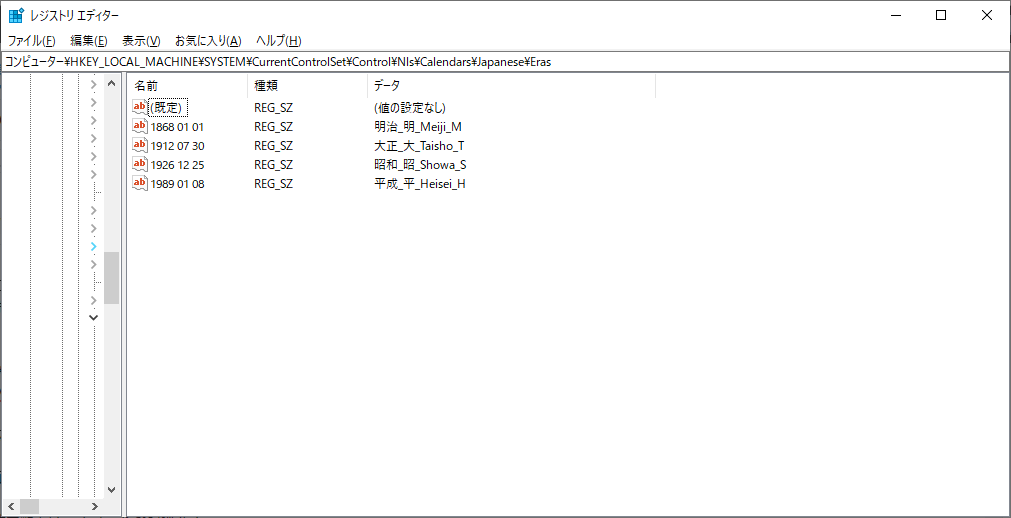
③ 名前の一覧が表示されている部分で右クリック→[新規]→[文字列値]の順でクリックし、値に「2019 05 01」を入力する。
④ 「2019 05 01」を右クリック→[修正]で「文字列の編集」画面を開き、「値のデータ」に「令和令Reiwa_R」と入力し「OK」ボタンをクリックする。
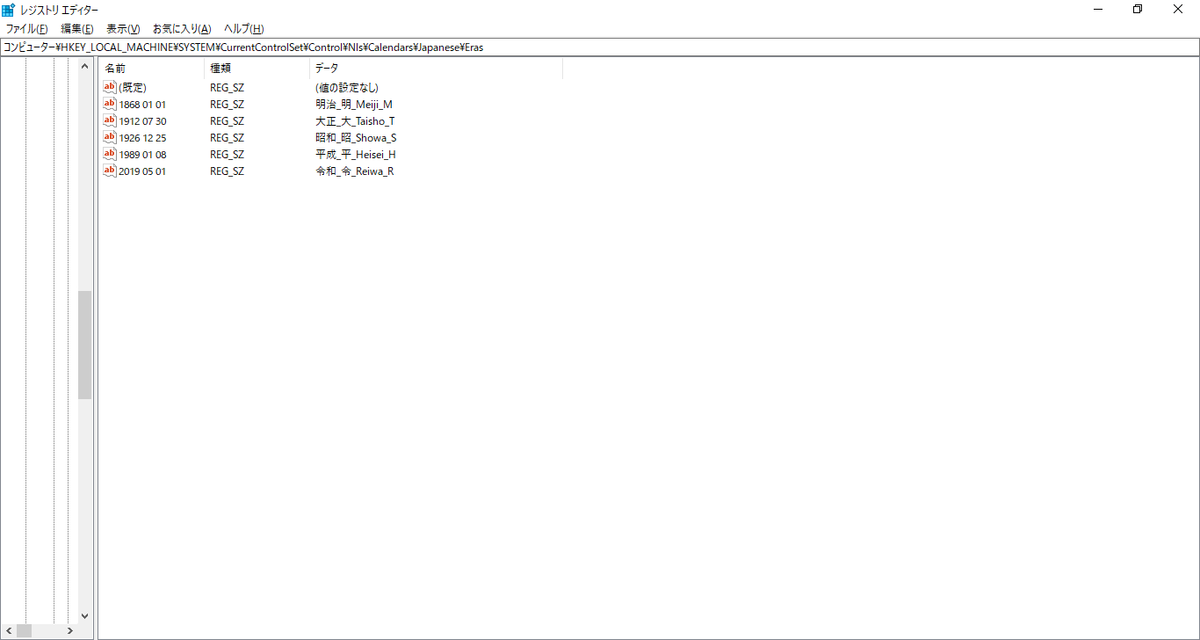
⑤ Windowsを再起動する(再起動しないと変更したレジストリが適用されません)。
手順2 バッチファイルでの変更
① テキストエディタを開き、任意の場所・任意の名前で保存する(拡張子は「.bat」または「.cmd」)。
② 手順①で作成したバッチファイルの内容を以下に変更する(コピペ可)。
@echo off
rem レジストリの存在確認
echo レジストリの存在確認をします。
reg query "HKEY_LOCAL_MACHINE\SYSTEM\CurrentControlSet\Control\Nls\Calendars\Japanese\Eras" /v "2019 05 01"
set RESULT_CODE=%ERRORLEVEL%
if %RESULT_CODE%==0 (
echo すでに「令和」が登録されているため追加を実施しません。
) else (
echo レジストリのバックアップを取得します。(C:\registry_backup_Era.reg)
reg export "HKEY_LOCAL_MACHINE\SYSTEM\CurrentControlSet\Control\Nls\Calendars\Japanese\Eras" C:\registry_backup_Era.reg
echo レジストリを追加します。
reg add "HKEY_LOCAL_MACHINE\SYSTEM\CurrentControlSet\Control\Nls\Calendars\Japanese\Eras" /v "2019 05 01" /t reg_sz /d "令和_令_Reiwa_R"
)
echo 処理を終了します。
pause
③ 手順①で作成したバッチファイルを右クリック→[管理者として実行]で実行する。
④ Windowsを再起動する(再起動しないと変更したレジストリが適用されません)。
-- 以上 --
参考ページ
【Windows 10対応】regコマンドを使ってコマンドプロンプトからレジストリを操作する:Tech TIPS - @IT
Reg Export - DOS コマンド一覧 - Programming Field
